Trong Serie hướng dẫn làm Karaoke chuyên nghiệp thì mình đã cung cấp những phần mềm Karaoke được sử dụng rộng rãi nhất hiện nay, các bạn chắc cũng đã tải phần mềm Karaoke về và mày mò thực hiện biên tập nên một bài Karaoke rồi phải không nào? Hôm nay mình sẽ viết một bài hướng dẫn làm Video Karaoke Dual Channel (2 kênh âm thanh LR) trên Vegas Pro. Các bạn cùng tìm hiểu bài viết này nhé.
Phải chắc chắn một điều với mình rằng các bạn đã biên tập thành công Video Karaoke với sự kết hợp giữa Kara Title Maker 2 với Vegas Pro rồi thì chúng ta sẽ tìm hiểu thêm bài viết này. Còn những ai chưa biết cách làm một bài Karaoke như thế nào thì đọc bài viết này để nắm vững việc sử dụng các phần mềm để biên tập Video Karaoke.
Bài viết này mình sẽ hướng dẫn làm Video Karaoke Dual Channel ngay trên phần mềm Vegas Pro. Chúng ta sẽ sử dụng 2 bản nhạc bao gồm nhạc beat và bản nhạc có lời ca sỹ đưa vào Vegas Pro để căn chỉnh là tạo nên Dual Channel cho bài Karaoke.

Video Karaoke Dual Channel là gì?
Hình thức Dual Channel này thực ra là công nghệ đã cũ và trước kia phổ biến sử dụng trong các đĩa VCD, DVD Karaoke. Có nghĩa Video Karaoke của mình sẽ có 2 kênh âm thanh với một kênh chứa bản beat và kênh còn lại sẽ chứa bản nhạc với lời ca sỹ.
Muốn tách kênh thì chúng ta sử dụng chức năng L/R để tách âm thanh từng kênh. Chất lượng âm thanh cũng không được tốt bởi vì với mỗi lựa chọn chúng ta chỉ phát được 1 kênh duy nhất.
Nhưng hiện tại nhiều người vẫn muốn tạo Video Karaoke Dual Channel nên mình cũng xin hướng dẫn cách tạo Video Karaoke Dual Channel ngay trên phần mềm biên tập Video Vegas Pro.
Trước đây mình đã hướng dẫn việc tạo file Audio Dual Channel sau đó mới đưa và trình biên tập Video nhưng bài viết này mình sẽ hướng dẫn làm ngay trên Vegas Pro.
Các bạn cần chuẩn bị cho mình Video Karaoke đã được biên tập chữ chạy Karaoke, bài viết này mình sẽ không hướng dẫn các bước biên tập Karaoke để tránh rối cho các bạn. Mình sẽ sử dụng Video Karaoke mà mình đã biên tập ở những bài trước, sau đó đưa vào Vegas Pro và xóa bản nhạc trong Video đi và tiến hành tạo Dual Channel Audio cho Video.
Các bước tạo Video Karaoke Dual Channel trên Vegas Pro
Các bạn mở Vegas Pro lên và chọn các tài nguyên bao gồm Video Karaoke, 2 file Audio là bản beat và bản nhạc có lời ca sỹ.
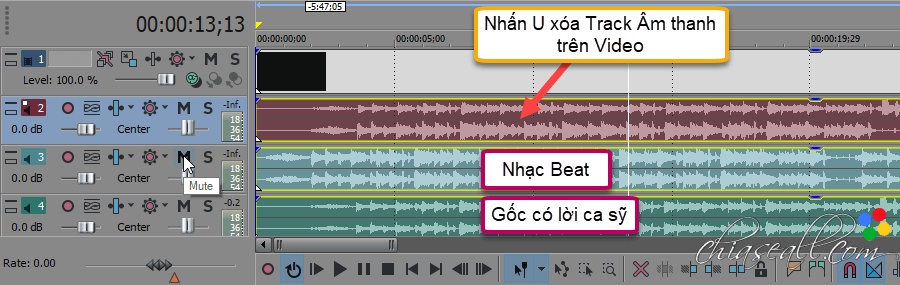
Trên Track Video Karaoke mình sẽ nhấn phím U (Unlink) để tách rời file Video và file Audio của Video này. Chọn Track Âm thanh và nhấn Delete để xóa nó đi.
Bây giờ chúng ta tiến hành thiết lập, căn chỉnh 2 bản nhạc mà chúng ta đưa vào để tạo Dual Channel Audio cho Video Karaoke.
Nếu 2 bản nhạc không khớp nhau về thời gian bắt đầu thì các bạn phải tiến hành Zoom In Timeline lên và kéo 2 file Audio này khớp nhau về thời gian. Lăn chuột giữa để phóng to Timeline giúp quá trình căn thời gian của 2 bản nhạc được dễ dàng hơn.
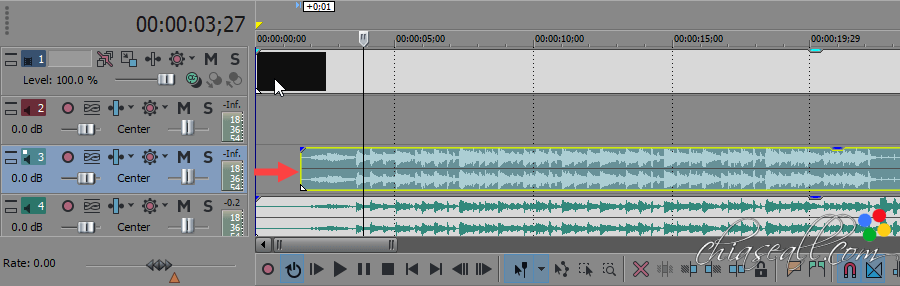
Hình bên trên mình đã tiến hành kéo thời gian của 2 bản nhạc khớp nhau. Các bạn chỉ cần phóng to và nhìn vào sóng nhạc là có thể chỉnh khớp thời gian của 2 bản nhạc này.
Tiếp đến trên mỗi Track âm thanh tương ứng là beat và bản nhạc có lời ca sỹ, chúng ta sẽ chọn một Track âm thanh cho kênh Trái và một Track âm thanh cho kênh Phải.
Track chứa nhạc beat mình chỉ chọn mỗi kênh Trái. Click chuột phải trên Track Âm thanh đó chọn Channels/Left only.
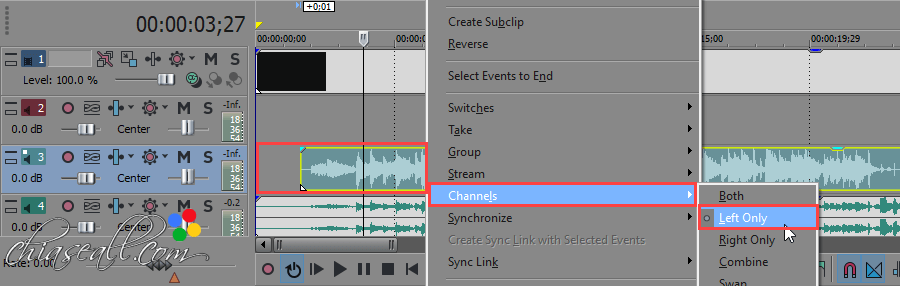
Tương tự Track chứa bản nhạc có lời ca sỹ chỉ chọn mỗi kênh Phải. Click chuột phải trên Track Âm thanh đó chọn Channels/Right only.
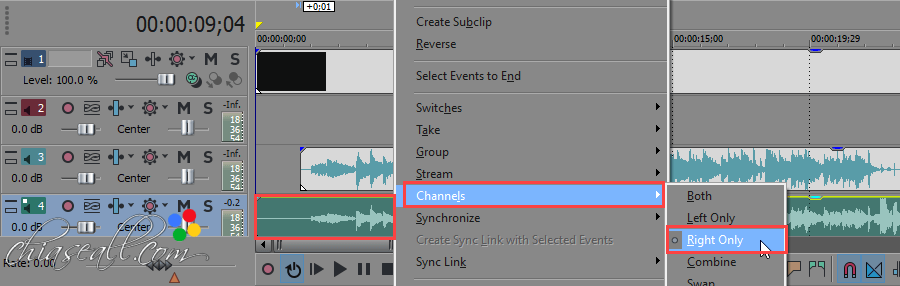
Bây giờ chúng ta nhìn sang bên thanh công cụ tương ứng với mỗi Track âm thanh, chúng ta sẽ chỉnh vị trí cân bằng sao cho một kênh sẽ cân bằng Trái và một kênh sẽ căn bằng Phải.
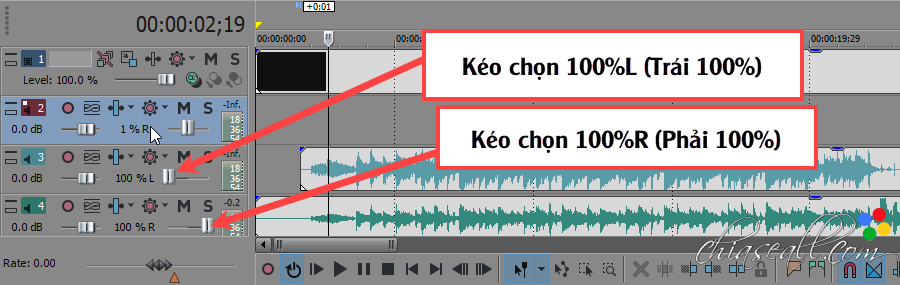
Kéo tới 100%L để căn bằng Trái và 100%R để căn bằng phải từng Track âm thanh.
Bây giờ chúng ta đã có 2 kênh âm thanh tương ứng với mỗi kênh sẽ chứa bản beat và kênh còn lại chứa lời ca sỹ. Các bạn thử nghe lại và tiến hành chọn cân bằng Âm thanh trên hệ thống để kiểm tra.
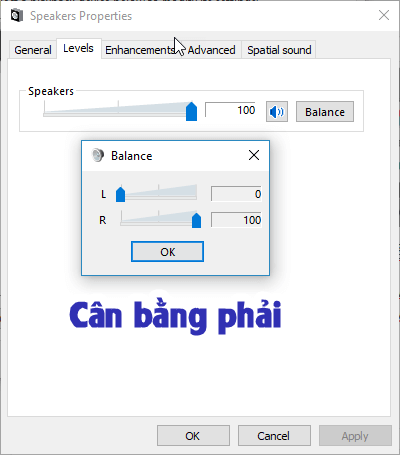
Bây giờ chúng ta sẽ chuyển sang Render để xuất Video với Dual Channel Audio L/R.
Thực ra các bạn chỉ cần để mặc định kênh âm thanh trong các Template là Stereo là chúng ta cũng đã xuất được Video Karaoke Dual Channel. Bài này mình sẽ hướng dẫn xuất Video Karaoke định dạng .MPG sử dụng trong các đĩa DVD truyền thống.
Các thông số các bạn có thể tự thiết lập để đạt chất lượng Video mong muốn. Mình sẽ sử dụng Template có sẵn để xuất file .MPG sử dụng cho đĩa DVD MPEG 2 Karaoke.
Lựa chọn DVD Architect NTSC Widescreen Video Stream. Kéo xuống dưới chọn Customize Template để tùy chỉnh Âm thanh.
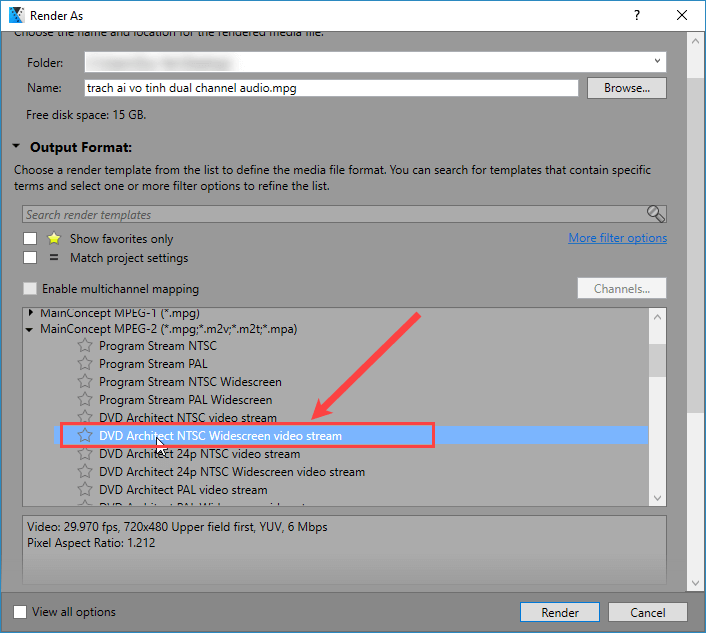
Trong này các bạn lựa chọn Tab Âm thanh (Audio) và chọn Include audio stream để chọn luồng Âm thanh. Các thiết lâp các bạn giữ nguyên và nhấn OK.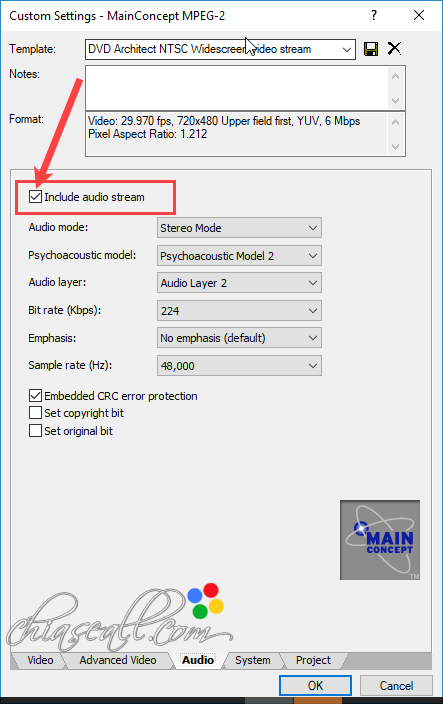
Quay trở lại trình điều khiển nhấn vào Render để thực hiện quá trình xuất Video Karaoke Dual Channel.
Nếu bạn muốn xuất Video HD, full HD định dạng .MP4 với Dual Channel thì cũng chỉ việc chọn các Template .MP4 và thực hiện quá trình Render để xuất Video. Cũng đơn giản nên các bạn tự tìm hiểu nhé, nên chọn MainConcept AVC/ACC để xuất Video .MP4.
Lời kết
Bài viết đã hướng dẫn các bạn cách tạo Video Karaoke Dual Channel ngay trên phần mềm Vegas Pro mà không cần thêm bất cứ phần mềm nào khác. Hy vọng các bạn có thể tự mình làm được những bản Karaoke Dual Channel để sử dụng nếu cần thiết. Mọi thắc mắc hãy để lại comment phía cuối bài viết. Xin chào và hẹn gặp lại.

cảm ơn anh đã hướng dẫn dual channel audio tren sony vegas. cho em hỏi là khi em xuất file video MPG ra thì
frame width: 720, frame height:482, data rate: 18500kbps. total britrate: 1876kbps, frame rate: 29 frame/second thì dung lượng 650MB.
bay giờ em muốn giảm dung lượng xuống còn khoản 175Mb thôi.
vậy có cách nào giảm dung lượng xuống còn 175MB mà hình ảnh vẫn còn giữ nguyên hình ảnh không. mong anh giúp đỡ em.
MPEG2 thì dung lượng sẽ lớn lắm em à. Em thiết lập bitrate vào khoảng 5000bps thôi khi đó chất lượng nó cũng sẽ thấp xuống. MPEG thì tầm đó thôi. Em xuất .MP4 cho nó nhẹ mà nét nha. deppv nghe quen quen nhở?